你知道面对大量需要转换格式的Word文档,如何快速且准确地完成Word批量转换为PDF的任务吗?很多不专业的转换工具,在转换后经常会出现转换后乱码的问题。面对Word乱码的问题,小编给大家找到了几种有效的解决方式。同时本文也会将我找到的一些好用的工具和转换方法分享出来,从格式转换的时候就让大家避免出现乱码。
Word乱码恢复方法
如果乱码问题已经出现了,应该怎么解决呢?我给大家整理了3种恢复乱码文档的方式,希望对大家有所帮助。
1.格式转换法:可以尝试将乱码的Word文档转为其他格式(比如RTF格式),再转回Word格式。不过要记得,不要使用之前会导致乱码的工具,可以试试我下文推荐的几个转换工具。
2.文档修复法:一些专业的Word修复软件,可以解决部分文档乱码的问题,大家可以在网上找一些靠谱的修复软件进行修复。
3.检查语言包:如果我们的操作系统中缺少必要的语言包,也可能会导致乱码问题。可以尝试给系统添加相应的语言包,以解决乱码问题。
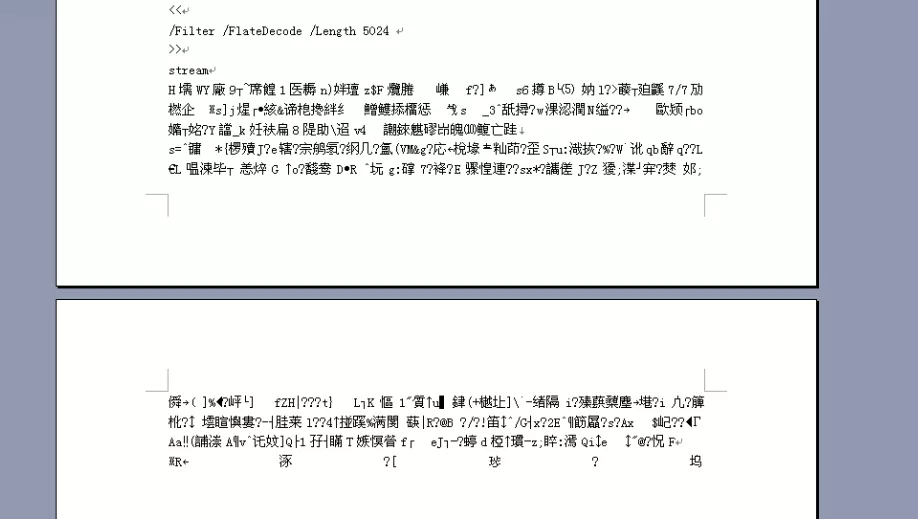
不过比起乱码之后再通过这些方法去补救,我还是更建议大家在转换格式的时候就选用专业的格式转换工具,从源头出发规避乱码问题。
Word转PDF工具推荐
先说工具,这里给大家推荐三个我觉得比较好用的工具,分别是UPDF、PDF gear和PDF24Toolbox。首先这三个工具都可以完美胜任Word转PDF的任务,并且都可以免费用。三个工具中我个人最喜欢的是UPDF,界面美观简洁并且功能强大。而PDF gear则是主要专注于PDF格式转换的功能,与UPDF相比其他PDF编辑功能稍显不足。PDF24Toolbox也有很多PDF编辑功能,但和UPDF相比缺少一些智能编辑功能,比如UPDF的AI助手和云文档都是PDF24Toolbox所不具备的。
接下来我就以UPDF为例给大家展示Word批量转PDF的方法,大家可以免费下载一个UPDF跟着操作。
用UPDF将Word转PDF操作步骤
第一步:打开UPDF之后,点击主界面中的批量按钮打开批量功能菜单。其中包含批量创建、批量合并、批量转换格式等多个功能。
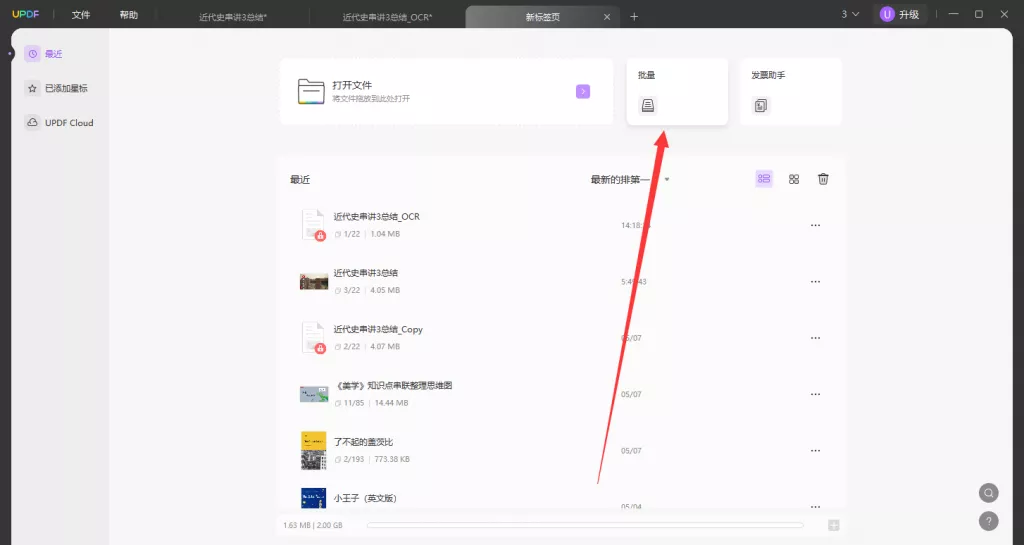
第二步:在批量功能菜单中,点击创建PDF功能按钮。通过该功能,可以将图像、Word、PPT、Visio、CAJ等多种格式的文件转换为PDF文件。
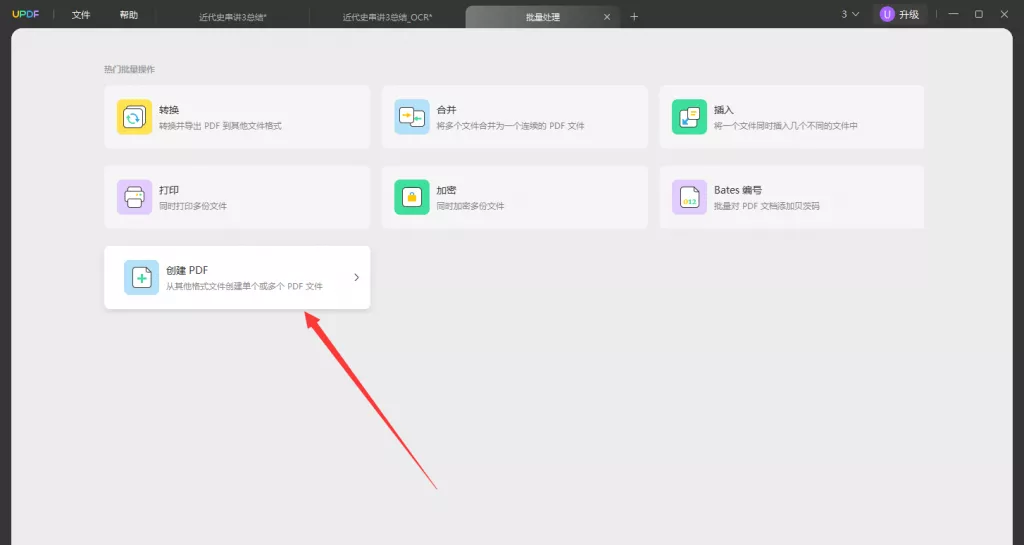
第三步:点击添加文件按钮选择需要转格式的Word文档,或者直接将该文档拖动到软件指定区域(下图红框所示区域)。
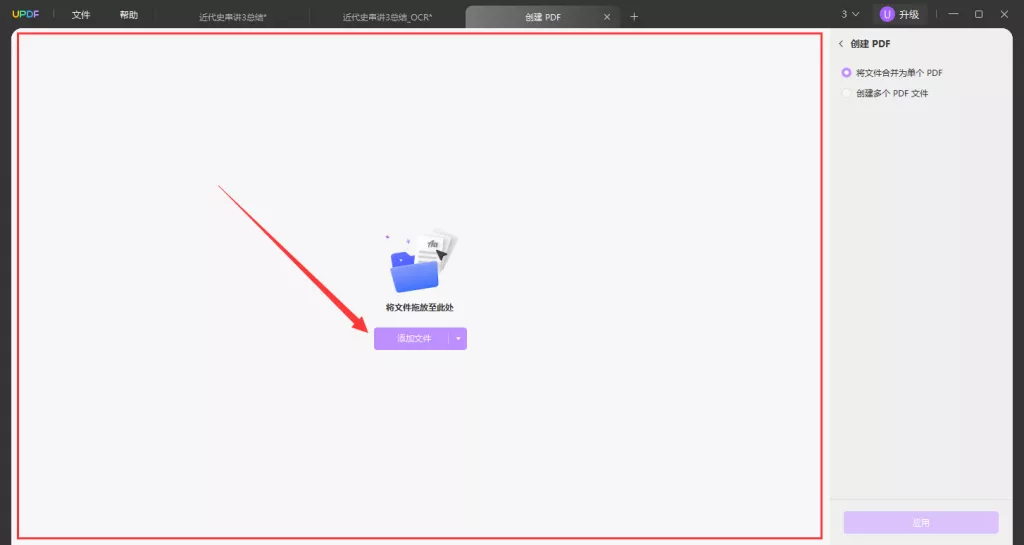
第四步:根据自身需求,在右侧创建方式中,选择将文件合并为单个PDF或者创建多个PDF。选好之后点击底下的应用按钮。
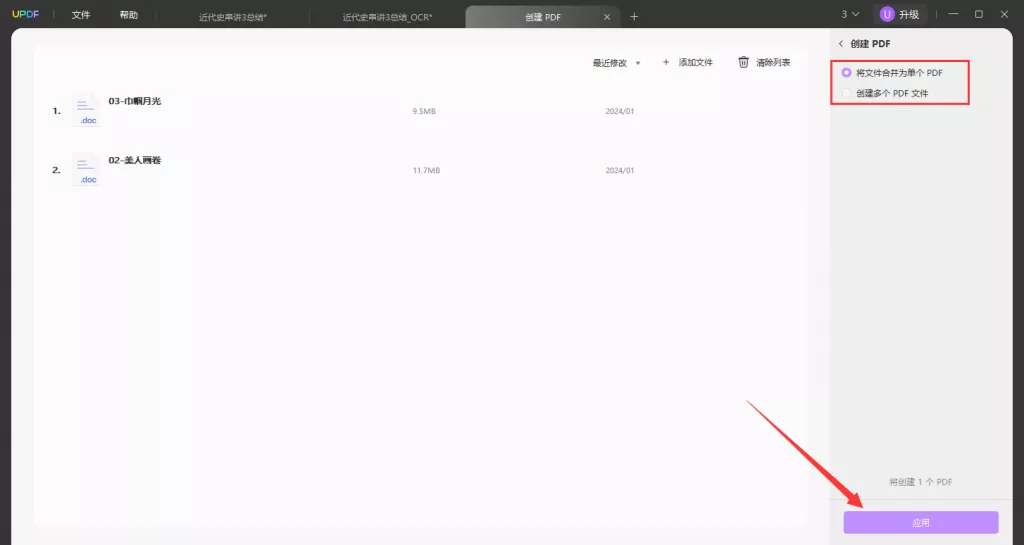
成功应用保存之后,我们就能得到Word转化后的PDF文档了。
总结
word批量转PDF,就用UPDF编辑器,速度快,质量高,不会有乱码情况,而且除了能将Word批量转换为PDF之外,UPDF还支持图像、PPT、HTML等等多种格式的文件与PDF互相转换,更有AI助手、OCR智能图像识别等功能,协助我们高效地编辑PDF。需要转格式的小伙伴可以自己下载UPDF,跟着上面的步骤进行操作,也可以自己探索更多UPDF的实用功能。
 UPDF
UPDF Windows 版
Windows 版 Mac 版
Mac 版 iOS 版
iOS 版 安卓版
安卓版 AI 网页版
AI 网页版 AI 助手
AI 助手 编辑 PDF
编辑 PDF 注释 PDF
注释 PDF 阅读 PDF
阅读 PDF  UPDF Cloud
UPDF Cloud 格式转换
格式转换 OCR 识别
OCR 识别 压缩 PDF
压缩 PDF 页面管理
页面管理 表单与签名
表单与签名 发票助手
发票助手 文档安全
文档安全 批量处理
批量处理 企业解决方案
企业解决方案 企业版价格
企业版价格 企业指南
企业指南 渠道合作
渠道合作 信创版
信创版 金融
金融 制造
制造 医疗
医疗 教育
教育 保险
保险 法律
法律 常见问题
常见问题 联系我们
联系我们 用户指南
用户指南 产品动态
产品动态 新闻中心
新闻中心 技术参数
技术参数 关于我们
关于我们 更新日志
更新日志






 周年庆特惠,立减+加赠会员时长
周年庆特惠,立减+加赠会员时长



